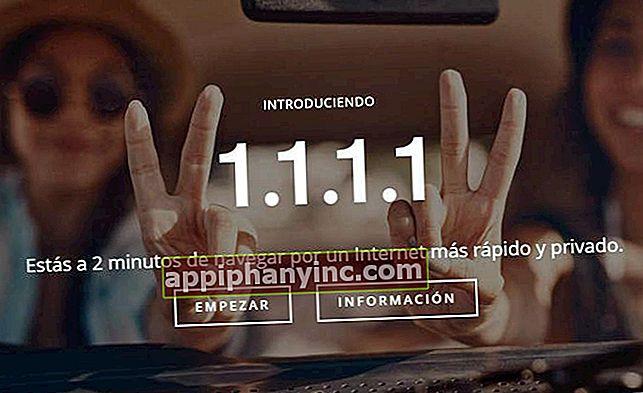Greenify-zelfstudie: de batterij sparen door apps op Android in de slaapstand te zetten - The Happy Android

Een van de sterke punten van Android is de echte multitasking-functie. Met andere woorden, u kunt er meerdere applicaties tegelijk mee laten draaien. Dit vergemakkelijkt en maakt het mogelijk om de meeste smartphones of tablets die onder de Android-paraplu werken, samen te persen, maar het brengt ook een groot gebruik van RAM en CPU met zich mee. Gevolg: ongecontroleerd batterijverbruik wanneer meerdere processen worden uitgevoerd.
Sommige van deze processen komen meestal overeen met de apps die we momenteel gebruiken, maar andere zijn gewoon applicaties die we niet gebruiken en die op de achtergrond werken. Waarom zou u die apps niet naar de slaapstand sturen en zo CPU- en RAM-verbruik besparen dat ze actief en passief genereren?
Dat is precies waarvoor het is ontworpen Vergroenen. Een app waarmee we al die apps die we niet gebruiken en die batterij verbruiken, in slaapstand kunnen zetten. Zo vermijden we onnodige uitgaven en kunnen we ervoor zorgen dat onze telefoon in ieder geval tot het einde van de dag meegaat.
Tot voor kort hadden we root-permissies nodig om Greenify optimaal te kunnen gebruiken, maar sinds een paar jaar werkte het perfect zonder deze permissies. Bovendien is het een zeer gewaardeerde app in de Android-gemeenschap (1e plaats in de categorie 'Hulpprogramma's' in Lifehacker's 2013 Beste Android-apps en 3e plaats in de beste root-apps van Android Authority), dus laten we het eens proberen en kijken wat het te bieden heeft.
Wat doet Greenify precies?
Met de klassieke taakbeheerder, wanneer we een toepassing "doden", wordt deze eenvoudig gesloten en automatisch opnieuw geopend wanneer een ander programma deze "roept" (of we openen hem zelf). Groen maken, aan de andere kant, wat het doet, is de app in de slaapstand laten: sluit het programma niet af, maar voorkomt dat het achtergrondprocessen uitvoert, waardoor de gewenste batterijbesparing wordt bereikt.
Hoe werkt het?
Het hoofdscherm is onderverdeeld in 2 groepen:
- In afwachting van handmatige winterslaap: Lijst met apps die op de achtergrond worden uitgevoerd en die mogelijk een hoog batterijverbruik hebben. Als we deze apps in de slaapstand willen zetten, hoeven we alleen maar op de groene "Zzz" -knop te drukken die rechtsonder verschijnt. Als we sommige apps naar de slaapstand willen sturen, maar we willen andere actief houden, moeten we eerst op de app klikken, deze selecteren en vervolgens op de slaapstandknop klikken.
- In winterslaap: Apps die niet zijn gestopt, maar waarvan de processen zijn gestopt. Al die apps die we momenteel niet gebruiken, zouden in deze lijst moeten verschijnen.

Naast deze apps kan er ook een andere reeks apps zijn die op uw Android draait en die we kunnen beheren als we klikken op de "+”Dat verschijnt in de rechterbovenhoek van het scherm.

- Het kan het apparaat vertragen: Hier zien we een lijst met andere apps die ook op de achtergrond draaien, maar die vanwege hun lage verbruik niet in de hoofdlijst voorkomen. Als we een van deze apps in de slaapstand willen zetten, hoeven we deze alleen maar te selecteren en op het groene "OK" -pictogram te klikken zodat het in de hoofdlijst verschijnt en we kunnen het in slaapstand zetten zoals we hebben gedaan met de andere apps eerder.
- Meer: De apps die in deze lijst worden weergegeven, zijn momenteel niet actief.
Meer instellingen
Als we op het menupictogram in de rechterbovenhoek klikken (3 punten boven elkaar), hebben we verschillende opties:
- Updaten: Werkt de status bij van actieve apps en apps in slaapstand.
- Nu in winterslaap gezet: Wat zijn eigen naam aangeeft. Zet alle apps op de lijst "Handmatige slaapstand in behandeling" in slaapstand
- Maak een snelkoppeling voor de winterslaap: Maakt een snelkoppeling op het bureaublad die met een enkele klik het slaapstandproces automatisch op alle potentiële apps uitvoert.

- Instellingen: Het instellingengedeelte heeft verschillende interessante opties
- Geautomatiseerde winterslaap: Als we deze optie activeren, worden alle apps na een paar minuten uitgeschakeld wanneer het scherm van onze telefoon wordt uitgeschakeld.
- Verwijder geen meldingen: Als we meldingen willen behouden, zelfs als een app in winterslaap is, kunnen we dit vermijden door deze optie te activeren.
- Xposed-gebaseerde functies: Als we rootrechten op ons apparaat hebben, kunnen we Xposed Framework installeren en nog meer uit Greenify halen, zoals telefonische evenementen toestaan om slaapstandtoepassingen te activeren of geheugenmisbruik van bepaalde apps te blokkeren.

Hoe ziet u Greenify is een zeer complete app die gebruik maakt van een zeer intelligent systeem om te besparen en beter gebruik te maken van het batterijverbruik. Als je het wilt proberen en het eens wilt proberen HIER Ik laat je de downloadlink achter.